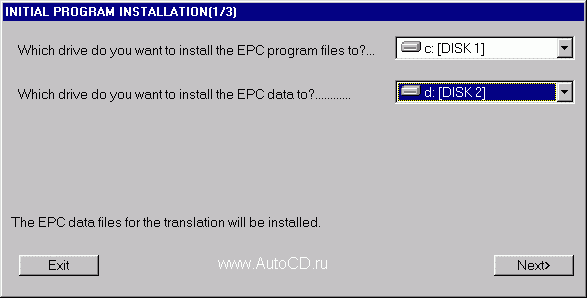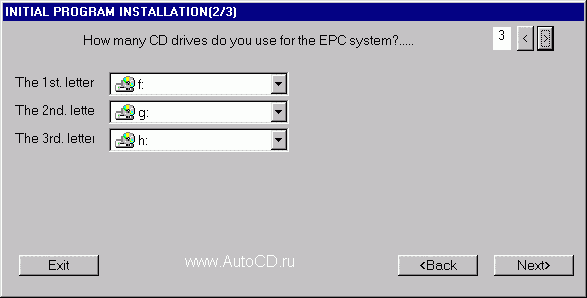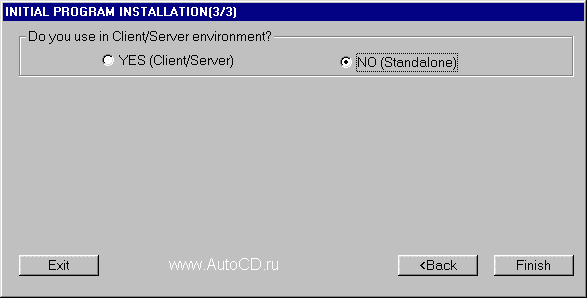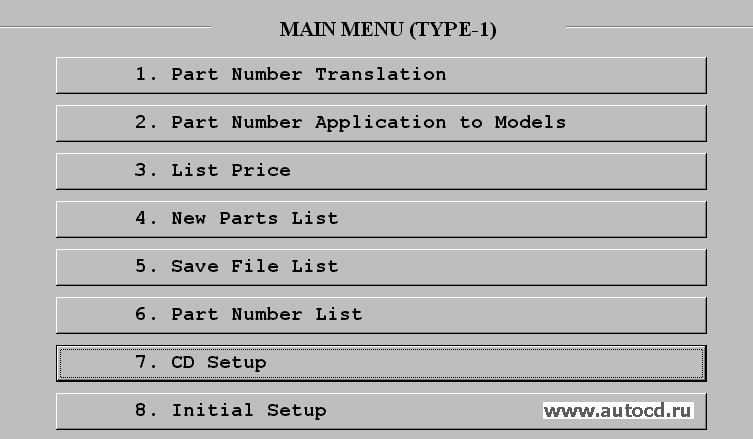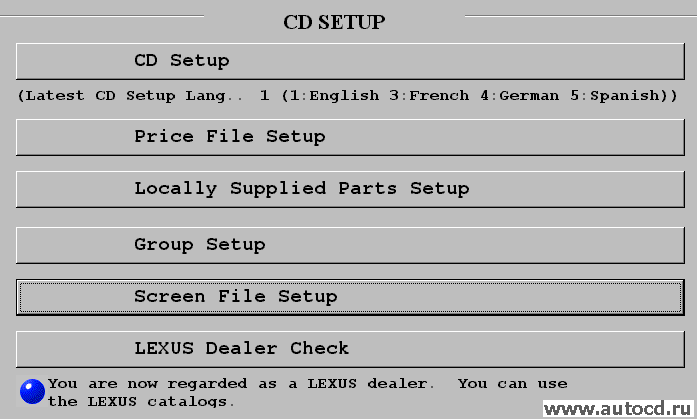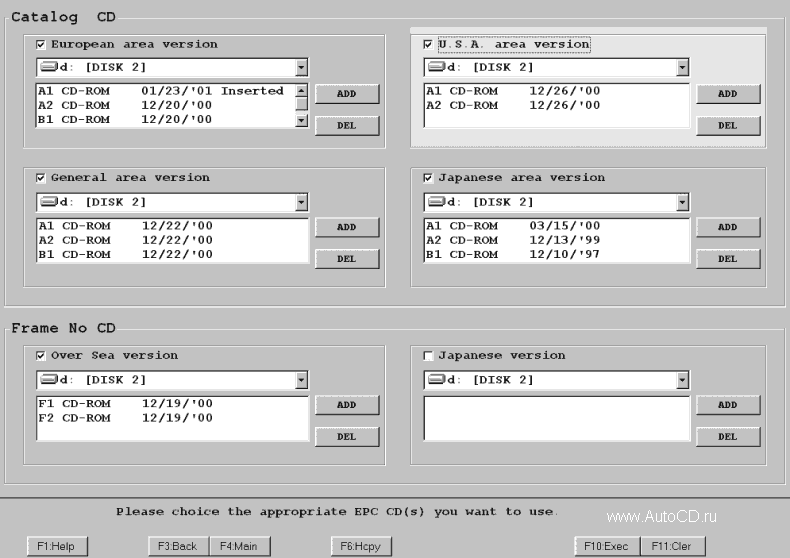Как правильно установить программу Toyota EPC
|
Эта статья посвящена установке и подготовке каталогу авто запчастей Toyota EPC к работе. В программе Toyota EPC реализованы очень широкие возможности, поэтому и возникает много вопросов по установке и работе с программой. Работа с программой Toyota EPC будет описана в следующей статье. Процедура установки проста и протекает через три окна программы Toyota EPC, которые появляются друг за другом.
В первом окне достаточно выбрать диски, на которые вы будете устанавливать файлы программы и файлы данных (не зависимо от того будете вы их копировать или работать с CD). Обратите внимание, что если вы потом захотите скопировать CD на винчестер, у вас должно будет быть свободным как минимум 700Mb на диске С.
Данное окно позволяет выбрать количество доступных CD-ROM (но не более трёх) и указать буквы CD-ROM.
Последнее окно позволяет выбрать тип установки, сетевая или локальная. Далее программа Toyota EPC скопирует необходимые файлы, и мы перейдём к следующему этапу, настройке программы. После успешной установки и запуска программы, мы увидим основное меню программы. Щёлкать по всем пунктам пока бесполезно, так как больше половины из них пока работать не будут.
В основном меню нас пока интересует только один пункт, это пункт номер 7 (“CD Setup”).
Попадаем в меню CD Setup и видим ещё один пункт “CD Setup”, он нам и нужен. В следующем окне производится установка дисков с данными, здесь же вы можете скопировать любой диск на жесткий диск.
Для установки дисков надо сначала поставить галочку в необходимом регионе, затем выбрать диск, куда будут установлены или скопированы данные Toyota EPC, после этого нажав кнопку “ADD” выделить необходимое количество дисков. Чтобы не добавлять диски по одному, можно воспользоваться встроенными комбинациями клавиш Windows 98, удерживая нажатой клавишу “Ctrl” щёлкнуть мышкой по необходимым наименованиям дисков, это позволит за один раз выбрать несколько дисков. После того как вы выбрали имеющиеся у вас диски, необходимо нажать клавишу “F10:Exec”, после чего программа попросит вставить в CD-ROM последовательно диски, которые вы решили установить. Закончив установку дисков, вы можете нажать клавишу “F4:Main” и вернувшись в основное меню программы приступить к работе. Теперь нажав пункт “1.Part Number Translation” можно ввести VIN или выбрать модель по наименованию. Вот и всё, мнения и комментарии по поводу статьи можно присылать по адресу указанному ниже. |
|